Aprenda 5 coisas que você deve evitar fazer no Excel. Vocês sabem o quanto eu sou suspeito em falar que o Microsoft Excel é maravilhoso! Sem essa ferramenta, as empresas não estariam onde estão hoje.
Acontece que como o Excel é muito completo, com diversos recursos, fórmulas e funções, as vezes exageramos ao fazer coisas completamente desnecessárias.
5 Coisas Para Evitar Fazer no Excel
Nesse artigo irei citar e ensinar sobre 5 recursos que você precisa pensar muito bem antes de colocar em sua planilha.
Pois ao passo que a planilha vai “tomando corpo” e ficando mais complexa, esses recursos podem atrapalhar na manipulação dos dados.
Logo após, veja esse link: Cadeado no Excel – Agora ficou ainda mais FÁCIL.
Baixe a planilha para praticar o que foi ensinado neste tutorial:
5 Coisas Para Evitar Fazer no Excel
1 – Células Mescladas
Células mescladas é uma maravilha!
Porém, tome cuidado, pois elas podem atrapalhar a funcionalidade da planilha.
Como por exemplo: Você perde a capacidade de classificar os dados corretamente ou executar códigos em VBA.
Sem falar que pode complicar sua vida se você for precisar fazer uma tabela dinâmica, SOMASE, CONT.SE e por aí vai.
Mas atenção, se sua planilha for simples, use e abuse desse recurso, pois é extremamente útil.
Além disso, para ver um erro muito comum entre usuários que mesclam células, é tentar arrastar uma célula mesclada, veja o problema:

Na imagem acima, temos uma frase, agora se tentarmos arrastar ela para o lado direito que é a coluna “G”, deparamos com essa mensagem:
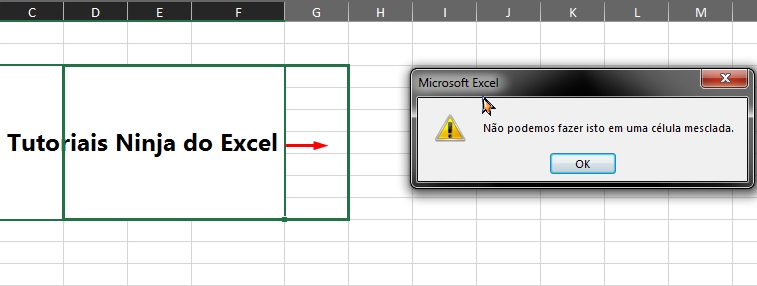
Para qualquer lado da planilha que você tentar arrastar, essa mensagem será mostrada. Ah não ser que o deslocamento ao arrastar, tiver o mesmo tamanho da célula mesclada, nesse caso é possível arrastar.
2 – Linhas e Colunas Ocultas
Preste bem atenção nesse tópico!
Antes de mais nada, linhas e colunas ocultas são sempre muito bem vindas para as planilhas de exibição, ou seja, as planilhas que serão impressas a fim de apresentar um relatório.
Porém, tome muito cuidado em usar este recurso nas planilhas que estão por trás da planilha de exibição.
Isto é porque são a base de dados para fórmulas e funções como: Procv, Tabela Dinâmica, SOMASE, etc.
Resumidamente na prática, linhas e colunas ocultas podem confundir outros usuários que estão tentando seguir uma lógica da sua planilha.
Entretanto, eles podem excluir sem querer, podem desconsiderar uma informação importante e sem contar que, esse recurso também impacta diretamente códigos VBA.
No exemplo abaixo, temos valores na coluna “B” e o total somado na célula “D3′.
Note que o valor total é de 6.448,00:
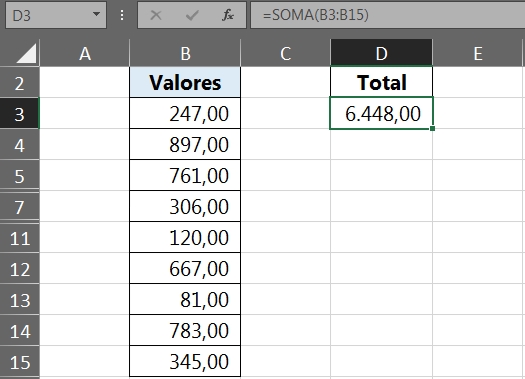
Veja na coluna “B” que somente os valores que estão sendo exibidos, não oferecem todo esse resultado.
Sendo assim, perceba que ao selecionarmos a coluna de valores e conferirmos o resultado na barra de status o cálculo total deu 4.207,00:
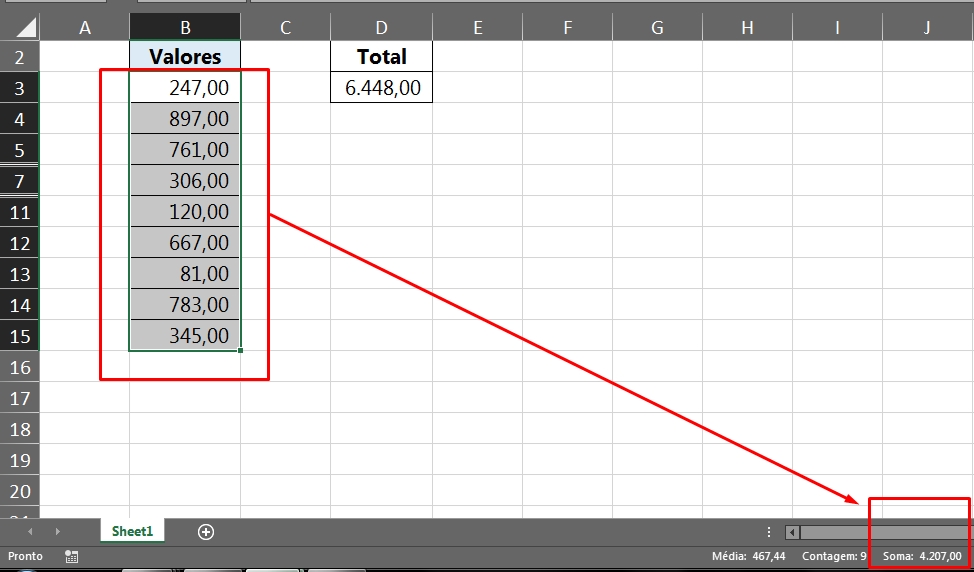
Essa diferença entre os cálculos da célula “D3” e a barra de status, ocorre porque a alguns linhas estão ocultas.
As linhas 6,8,9 e 10, não estão visíveis, então a função SOMA na célula “D3”, não ignorou as linhas ocultas, mas a barra de status ignorou as linhas ocultas.
3 – Evite Células em Branco
Eu sei que não são em todas as planilhas que tem 100% de suas células preenchidas com com algum dado.
No entanto, deixar as células vazias podem causar problemas em algumas funções. Como por exemplo: AUTOSOMA ou usar filtragem com células em branco vai afetar os cálculos do Excel.
Mas se na sua planilha tiver células vazias, preencha-as com “zero” ou alguma palavra, como N/A.
Portanto veja agora o problema ao aplicar a AUTOSOMA nessa coluna com valores e células vázias:
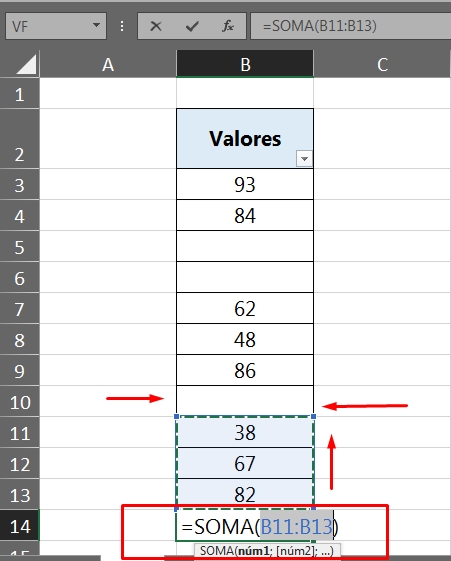
Ao pressionar as teclas “Alt + =” depois da última célula da coluna, para aplicar a AUTOSOMA, todas as células da coluna são impedidas de serem selecionadas, por causa que existe uma célula em branco logo acima do número 38.
4 – Evite Fórmulas Complexas Desnecessárias
Vejo muitos usuários querendo colocar todos os trabalhos dentro de uma fórmula só.
Como por exemplo: = (Saláriohora * QuantidadeDehoras) + (ValorHoraExtra * HoraExtradoMes) – (DescontoCestaBasica) – (atrasosdoMês) – (ConvênioMédico) + (Comissão) – (encargos) = SalárioLíquido.
Eu sempre falo que ser Ninja do Excel não é somente aprender funções e fórmulas. Também é preciso pensar sempre em como facilitar as rotinas através da ferramenta.
Todavia , neste caso específico acima, é nítido que não há necessidade de colocar todas as variáveis dentro de uma única fórmula.
Separar as informações, os subtotais é importante para ter uma visualização completa do relatório.
Faça um teste!
Crie uma fórmula enorme dentro de 2000 linhas do Excel e ao você pressionar a tecla “Enter” para confirmar ou tentar abrir a planilha novamente, você verá que o Excel ficará bastante lento para carregar.
5 – Cuidado Com as Funções Voláteis
Função volátil é aquela função que atualiza juntamente com dados externos, como a função HOJE(), AGORA().
Já presenciei inúmeras situações, onde usuários usaram essas funções dentro de fórmulas complexas de forma equivocada.
O maior erro é quando o usuário simplesmente se esquece que essas funções são atualizadas sempre e em muitos casos, os dados da fórmulas precisam continuar os mesmos.
Recomendo que use essas funções em cabeçalhos e rodapés somente, sem vínculos em fórmulas, pois o risco de se perder, é alto.
No entanto, caso você precise saber mais sobre essas funções, veja esses links: Agora, Hoje.
Curso de Excel Completo: Do Básico ao Avançado.
Quer aprender Excel do Básico ao Avançado passando por Dashboards? Clique na imagem abaixo e saiba mais sobre este Curso de Excel Completo.
Por fim, deixe seu comentário sobre o que achou, se usar este recurso e você também pode enviar a sua sugestão para os próximos posts. Até breve!
Artigos Relacionados Ao Excel:
- 20 truques que podem fazer qualquer um perito em Excel
- Excel vs. Inglês – Qual é o mais requisitado pelos recrutadores?
- Como Criar um Menu Personalizado no Excel
- Como calcular Porcentagem no Excel – 5 Situações do Dia a Dia
- Funções no Excel para Entrevista de Emprego
















